Lasso asbobi hujjatning muayyan sohalarini chizish va belgilash imkonini beradi. Agar siz qog'oz va qalam bilan chizishni yoki fotosuratdagi narsalarni kesib qo'yishni yaxshi ko'rsangiz, Lasso vositasi sizga yoqadi.
Lasso vositasi
Asboblar panelidagi Lasso Tool-ni bosganingizda, siz ushbu vosita uchun uch xil variantni ko'rasiz:
- Lasso
- Poligon Lasso
- Magnit lasso
Eslatma: L tugmachasini bosish orqali lasso vositasini tanlashingiz mumkin. SHIFT+L tugmalarini bosib lasso, poligon va magnit lasso o'rtasida almashishingiz mumkin.
Lasso vositasi grafik planshet bilan foydalanish uchun juda mos keladi, chunki u qalamga o'xshaydi. Sichqoncha yoki trek panelidan farqli o'laroq, grafik planshet chizish va tanlovingizni yaxshilashi mumkin.
Lasso vositasidan foydalanib, tuval ustiga bosing va shaklni chizishni boshlang. Sichqoncha tugmachasini qo'yib yuborganingizdan so'ng, Photoshop boshlang'ich va yakuniy nuqtalar orasidagi tanlovni yopadi. Quyidagi rasmda binafsha nuqtalar men sichqoncha tugmachasini bo'shatgan boshlanish va tugatish nuqtalarini ifodalaydi. Ko'rib turganingizdek, Photoshop tanlovni yakunlash uchun nuqtalar orasiga to'g'ri chiziq tortadi. Lasso vositasi
Lasso vositasi tanlanganda, menyu satri ostida bir nechta variant paydo bo'ladi. Bu variantlar Marquee Tool bilan bir xil:
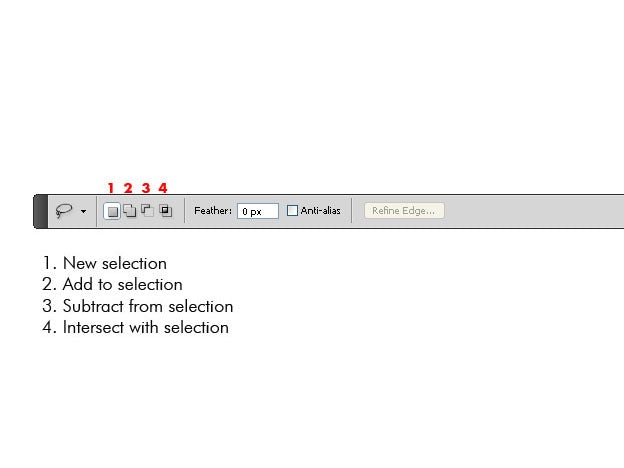
Ushbu vositani mashq qilish uchun ajoyib mashq fotosuratda ma'lum elementlarni tanlashdir.
Misol uchun, men grafik planshetimni otning oyog'ini tanlash uchun ishlatganman - ko'rib turganingizdek, bu mening birinchi rodeo emas. ?
Asbob bir nechta sabablarga ko'ra ishlatilishi mumkin, lekin men uni asosan quyidagilar uchun ishlataman:
- boshqa rasmlardan parchalar oling
- mat rangli rasmlar uchun tog'lar kabi shakllarni chizish
Quyidagi rasmda men o'zimning ajoyib chizish mahoratimni ishlatdim va fonni yaratdim. Keyin tog 'shaklini yaratish uchun Lasso vositasidan foydalandim:
Bu moda emas, lekin meniki maqsad sizga ishlashni ko'rsatishdir jarayon. ? Endi biz tog 'hududini chiziqli gradient bilan to'ldiramiz (oqdan kulranggacha).
Tekstura qo'shgandan so'ng, ba'zi tafsilotlarni chizib, soyalar va yorug'lik bilan o'ynang:
Men tog 'shaklini ko'chirib oldim, o'zgartirdim va o'lchamini o'zgartirdim. Nihoyat, men oddiy qayiq chizdim.
Voila! Demomiz tugallandi.
Poligon Lasso vositasi
Polygonal Lasso Tool-ni yoqing va tuval ustiga bosishni boshlang. Ko‘pburchakli Lasso nuqtalaringiz orasiga faqat to‘g‘ri chiziqlar chizishini tezda sezasiz. Shift tugmachasini bosib ushlab turganda siz 45 daraja burchak yaratishingiz mumkin.
Tanlovni yopish uchun siz Enter tugmasini bosishingiz yoki birinchi nuqtani oxirgi nuqtaga ulashingiz mumkin - tanlov yopilishga tayyor bo'lgach, belgi belgisi lasso va kichik doiraga o'zgarishini sezasiz.
Belgilangan nuqtani o'chirishni istasangiz, Delete tugmasini bosishingiz mumkin.
Tanlovning haqiqiy kuchi turli xil narsalarni birlashtirishdir. Masalan, siz tanlamani yaratish uchun Lasso vositasidan foydalanishingiz mumkin, keyin tanlovdan ayirish uchun Polygon Lasso asbobidan va kesishish uchun Marquee vositasidan foydalaning. Menyu satrida tanlovni qo'shish, ayirish yoki kesish uchun to'g'ri variant mavjudligiga ishonch hosil qiling.
Magnit lasso.
Ushbu vosita boshqa ikkitasidan juda farq qiladi va uni birinchi marta ishlatganda biroz asabiylashishi mumkin. Magnit lasso ob'ektning chetini aniqlaydi va unga yaqinlashganingizda avtomatik ravishda unga yopishadi.
Biz ushbu vosita uchun 3 ta qo'shimcha variantni o'z ichiga olgan menyu panelini batafsil ko'rib chiqamiz:
- Kenglik - kuzatish paytida chekkaga qanchalik yaqin turishni xohlayotganingizni aniqlaydi.
- Kontrast - Kenarni aniqlashni nozik sozlashga yordam beradi.
- Chastota - chekka bo'ylab qancha nuqta yaratilishini aniqlaydi.
Gul tasviridan foydalanib, tashqi chetida boshlang'ich nuqtasini yarating va pedallar bo'ylab ehtiyotkorlik bilan harakat qilishni boshlang. Photoshop siz kutgan joyda aniq suratga tushmayotganini sezishingiz mumkin. Bunday holda, oldingi nuqta(lar)ni o'chirish uchun Delete tugmasini bosishingiz mumkin.
Ba'zan nuqtani o'chirib tashlab, qayta urinib ko'rsangiz ham, Photoshop to'g'ri maydonga o'tmaydi. Bu sodir bo'lganda, qirralarning xiralashgan yoki kontrasti past bo'lgan nuqtalarni aniqlash orqali Photoshop-ga yordam berishingiz mumkin. Lasso vositasi
Ushbu vositani yaxshiroq tushunish uchun tajriba qiling va kenglik, kontrast va chastotani oshiring. Shaxsan men chastotani 10 dan 30 gacha bo'lgan joyda saqlashni yaxshi ko'raman. Kenglik va kontrast tasvirning o'lchami va sifatiga bog'liq, ammo 20 piksel kenglikdagi standart qiymatlar va 10% kontrast odatda yaxshi.
Eslatma: Caps Lock tugmasini bosing va kursoringiz magnit lasso belgisidan chekka aniqlash kengligini ko'rsatadigan doiraga o'zgaradi.

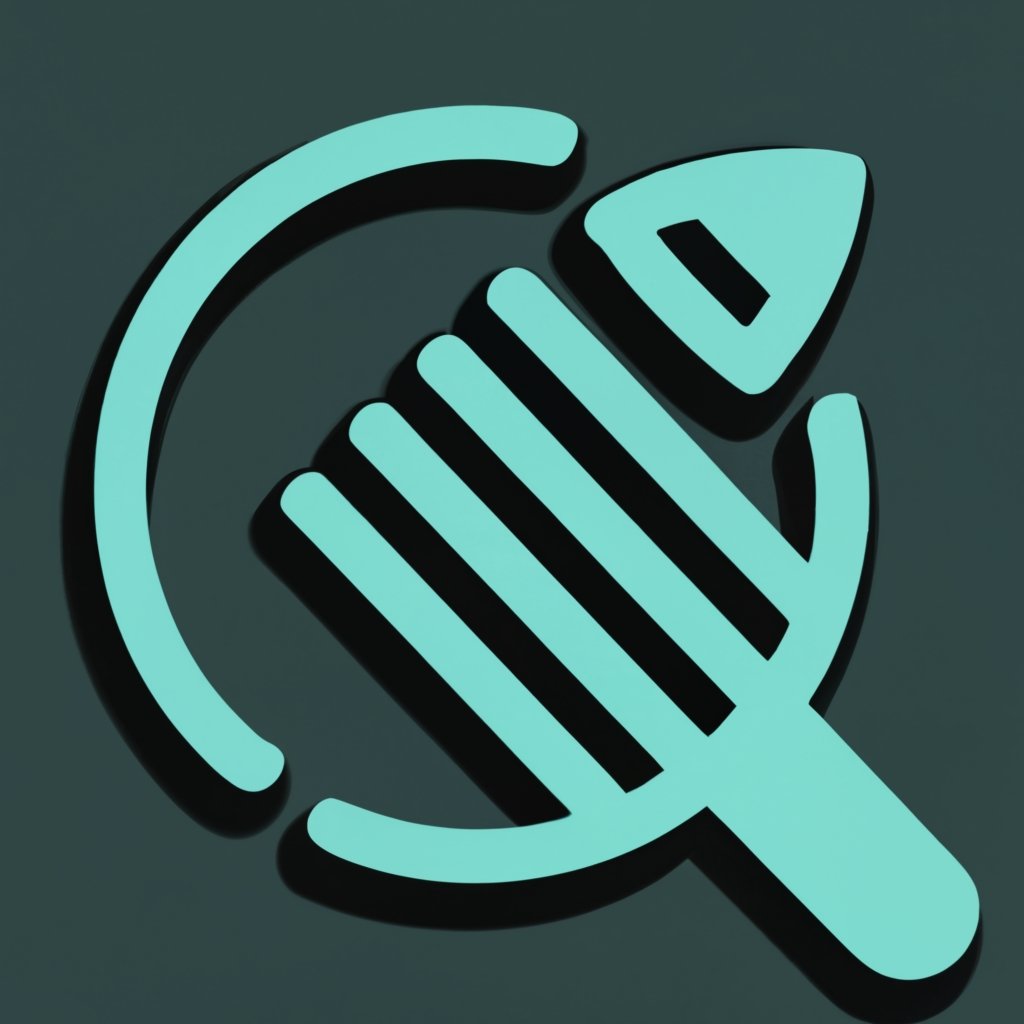
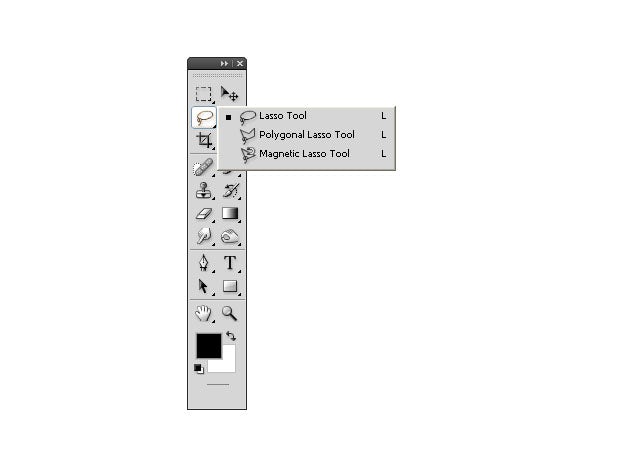
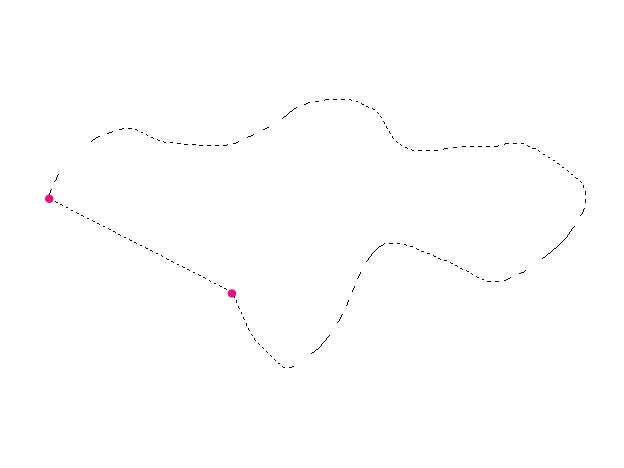
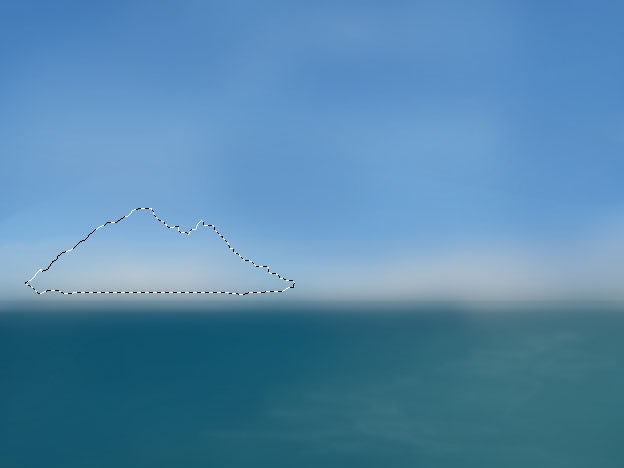

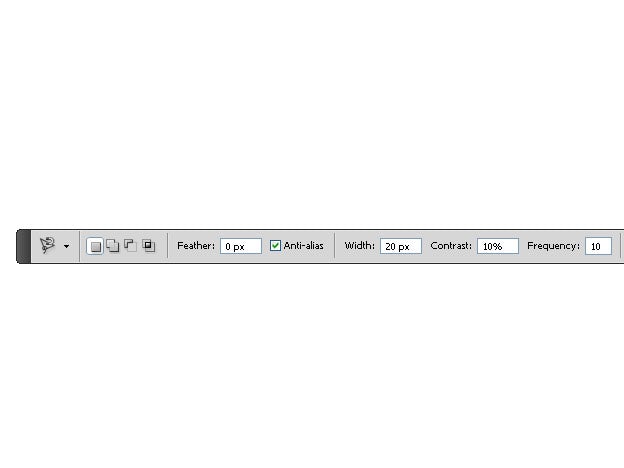





Izoh qoldirish